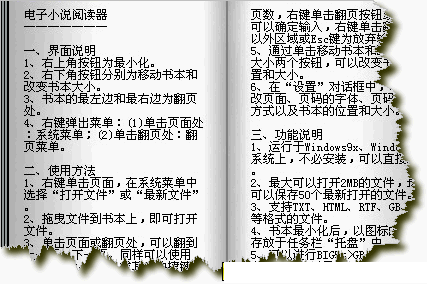


/中文/

/中文/

/中文/

/中文/

/中文/

/中文/

/中文/

/中文/

/中文/

/中文/
 Todo清單v2.0.0官方版
Todo清單v2.0.0官方版 京東自動搶券v1.50免費版
京東自動搶券v1.50免費版 Everything官方版v1.4.1.998最新版
Everything官方版v1.4.1.998最新版 LOL英雄聯盟角色變大工具v1.0 綠色防封版
LOL英雄聯盟角色變大工具v1.0 綠色防封版 美圖秀秀64位最新版v6.4.2.0 官方版
美圖秀秀64位最新版v6.4.2.0 官方版 福昕pdf編輯器去水印綠色版(圖像處理) v9.2 最新版
福昕pdf編輯器去水印綠色版(圖像處理) v9.2 最新版 微軟必應詞典官方版(翻譯軟件) v3.5.4.1 綠色版
微軟必應詞典官方版(翻譯軟件) v3.5.4.1 綠色版 搜狗輸入法電腦最新版(輸入法) v9.3.0.2941 官方版
搜狗輸入法電腦最新版(輸入法) v9.3.0.2941 官方版 網易音樂(音樂) v2.5.5.197810 電腦版
網易音樂(音樂) v2.5.5.197810 電腦版  WPS Office 2019 電腦版(WPS Office ) 11.1.0.8919全能完整版
WPS Office 2019 電腦版(WPS Office ) 11.1.0.8919全能完整版ebook閱讀器是一款十分不錯的電子書閱讀軟件,小編親身體驗過,非常喜歡所以把它介紹給大家。EBook電子書閱讀器,其適合於閱讀各種文本格式的電子小說文件,它的特點是采用了印刷書籍式的人性化界麵,多種風格可以選擇,具有智能分段、語音朗讀、Skins 等多種特色功能,是傳統書籍與電子小說的完美結合。ebook閱讀器是閱讀電子小說及電子文檔的好幫手,超酷清新的界麵,完全、真實的感受實際的翻書模式。不僅可以打開TXT,Html文檔,還可以直接輸入網址打開網絡在線網頁小說,直接閱讀,非常方便實用。
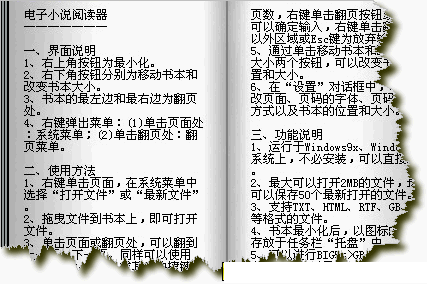
【EBook閱讀器功能介紹】:
快速上手指南
下麵我們要花半分鍾的時間來熟悉如何使用它:
第一步:按下電腦鍵盤上的“-”鍵,你會發現界麵縮小了。然後,按下“=”鍵,你會發現界麵放大了。
第二步:(操作之前提醒:方向鍵"←鍵"可以返回本頁)請按下鍵盤上的“空格”鍵,你會發現,這本書翻到下一頁了,再按鍵盤上的方向鍵"←鍵",又翻到上一頁了,是不是很簡單?
第三步:在界麵任意位置點擊鼠標右鍵,會彈出右鍵菜單,本軟件的大部分操作都是通過右鍵菜單來完成的。
【EBook閱讀器書頁式界麵使用方法】
eBOOK的一些基本的操作方法:
1、打開一個文本文件或html網頁文件
在軟件界麵任何地方按鼠標右鍵均可激活彈出式菜單。在這個菜單中,點擊【打開新書...】,瀏覽並選擇一個txt或html文件作為一本新書觀看。另一種打開書籍的方法:打開【我的電腦】,找到一個要看的txt或html文件,用鼠標拖放到軟件界麵上即可。
2、翻到下一頁或上一頁:
用鍵盤上的左右方向鍵可以翻頁( "←鍵" 是上一頁,"→鍵"、"空格鍵"則是下一頁)。
移動鼠標到文字部分左右兩邊的空白處(俗稱“書邊”或“頁頰”),當出現圖標提示"上一頁""下一頁"時,按下鼠標左鍵,可以完成翻頁,和平時看書時的“翻書”很像。
3、翻到某一頁:
要想翻到書中任意一頁,可以用鼠標左鍵單擊書邊外側可翻掀部分(俗稱“書口”)——目標頁碼比當前頁碼小的點左邊書口,否則點右邊,具體翻到哪一頁則由鼠標點擊處在書口中的相對位置決定。
4、最近看的書列表
激活彈出式菜單,您可以看到【最近看的】這個菜單項,它是個展開式菜單,展開後可以看到最近打開的五個文件的路徑,最上麵的文件是最後打開的文件。直接點擊一項,就能立即打開這個文件。點一下【清除記錄】就可以清除列表,重新開始記錄。如果【退出時清空列表】處於勾選狀態,那麼程序退出時會自動的清空文件列表,如果其他人可能使用您的電腦,而您不希望其他人知道您最近看了什麼書,請勾選這個選項。
5、智能開啟
激活彈出式菜單,您可以看到【智能開啟】這個菜單項,它是個展開式菜單。當您打開一個文件之後,本軟件會自動的分析文件名,找到可能和它有關係的文件。比如,您打開了“林海雪原-中.txt”,本軟件會自動的分析出,該書可能分為“上”“中”“下”三冊,那麼“林海雪原-上.txt”“林海雪原-下.txt”就可能是上一冊、下一冊,這兩本書就會自動顯示在【智能開啟】列表裏,點一下就可以打開文件。如果沒有找到和當前文件有關係的文件,那麼【智能開啟】項不會被顯示出來。
6、剛才讀的一本書
如果您點了【說明】菜單,那麼菜單【剛才讀的】會被顯示出來,幫助您跳回原來的書接著看。
7、刷新
重新打開當前文件。如果您用記事本修改了當前的文件,點一下【刷新】,就會重新打開當前文件,就能看到修改後的效果了。
8、查看剪切板
點一下【查看剪切板】,將會自動把剪切板的文字內容當作書籍打開。看網頁電子書的時候特別有用,您隻需要選中網頁文字,然後複製文字,再在本軟件界麵上點【查看剪切板】即可。
9、書簽功能
點一下【插入書簽】,就會把當前頁碼作為一個書簽記錄下來,以後展開【跳轉到書簽】,選取那個書簽,就可以快速的回到該頁碼處。
10、換膚功能
展開【換膚】菜單,軟件裏麵已經預設了幾種皮膚,直接點擊,就可以啟用新的界麵。軟件還會記住設置,下次啟動時仍然是您選擇的這個皮膚。當然,預設的幾種皮膚無法滿足所有用戶的喜好,所以,您也可以自己動手製作皮膚,製作方法非常簡單,選取800X600比例的Bmp圖片一張,最好是比較淡雅、亮度較高的,如果畫麵太暗太雜,會看不清楚文字,用圖像處理軟件處理一下,最好是做一下伽瑪校正,高級用戶可以增加一個圖層,製作出書本中間的書縫效果。然後點擊【選擇自定義背景圖片】,選取您製作的Bmp圖片就好了。
11、Shell功能
展開【Shell】菜單,點擊【用記事本打開】,就可以用記事本打開當前文件。這個功能在您發現文件中有錯別字需要修改時非常有用。點擊【用關聯程序打開】,就可以用關聯程序打開當前文件,比如,對於網頁文件,會調用默認的瀏覽器打開。點擊【打開所在的文件夾】顧名思義,就會調用資源管理器,打開文件所在的文件夾。【查看編碼信息】,可以查看文件的路徑、大小、編碼方式等等。本軟件支持多種編碼文件的讀取,編碼方式可以是:ANSI、Unicode、Unicode Big Endian、UTF-8等。
12、說明和關於框
您正在看的正是本軟件的說明。點擊【說明】,就會自動打開本文檔。點擊【關於】,將會看到本軟件的版權信息,官網網址等。
13、移動書籍
把鼠標移到書中有文字的部分,按住左鍵,然後移動鼠標即可把書移到任何位置。或者你按住Ctrl鍵,再用光標鍵和PgUp、PgDn、Home、End等鍵也可以移動書籍。e-BOOK啟動時自動居中顯示,以後如果你把它移到其他地方,隨時可以按空格鍵恢複為居中顯示。
14、下載電子書
展開右鍵菜單,選擇【下載電子書】,將會在軟件旁邊打開一個側邊欄窗口,稍候片刻,該窗口會顯示出電子書列表供您下載。注意:該功能需要聯網使用,如果您的電腦沒有接入英特網,則該窗口無法顯示出電子書列表。
15、目錄瀏覽和當前書籍信息。
展開右鍵菜單,選擇【下載電子書】,將會在軟件旁邊打開一個側邊欄窗口,點擊側邊欄窗口的標簽頁,可以切換到【目錄瀏覽】和【當前書籍信息】狀態。如果一個文件夾下麵存儲了許多零零碎碎的很小的文本文件,用【目錄瀏覽】功能就會非常方便。按下【單擊】,切換到單擊打開文件的模式,再按一下,切換到雙擊打開文件的模式。【設置根】用來進入一個目錄,【恢複根】恢複樹形視圖。
【當前書籍信息】將在打開的書籍目錄中自動尋找封麵圖片,如果找到就會顯示封麵。(尋找規則如下:優先查找文件目錄下有沒有文件名 + “face”的圖片文件,如果沒有找到就尋找目錄下是否有名為“face.jpg”“face.gif”“face.bmp”的文件,如果都沒有找到,就顯示“暫無封麵”。例如:正在閱讀 C:\mybook\小說.txt 則如果
C:\mybook\小說face.jpg 或
C:\mybook\小說face.gif 或
C:\mybook\小說face.bmp 存在,就會被當作封麵顯示,如果以上三個文件都沒有,就會繼續尋找
C:\mybook\face.jpg
C:\mybook\face.gif
C:\mybook\face.bmp)封麵下方顯示文件的路徑、大小、編碼、分卷等信息。用鼠標點擊卷列表,可以快速跳轉到該卷。
16、與朋友分享本軟件
如果您想讓您的朋友也使用本軟件,那麼請展開右鍵菜單,選擇【工具】-》【與朋友分享本軟件】。在接下來彈出的窗口中,提供了三種方法讓您把本軟件介紹給您的朋友:方法一,點擊【從華軍軟件園下載安裝程序】,會打開下載頁,下載安裝程序後,就可以借助於優盤之類的途徑拷貝給朋友;方法二,在電腦中插入優盤,選擇【直接生成本軟件的綠色版到優盤】,點擊【開始拷貝】,待拷貝完成後,就可以拔下優盤,交給朋友使用;方法三,對於遠在網絡另一端的朋友,點擊【複製內容】,把推薦信複製到剪切板,然後在聊天工具或電子郵件工具裏直接粘貼,然後把文字內容發送給朋友即可。
17、退出本軟件
點擊【退出】就可以退出本軟件。如果您正在看某本書,並不需要特意插入書簽之後才退出軟件。軟件有一個“自動書簽”功能,是不需要做任何操作的,退出軟件的時候,“自動書簽”會自動開始工作,記錄下您看的文件和位置。下次再打開本軟件的時候,會自動打開您上次看的文件並跳轉到上次看的頁碼。
【EBook電子書閱讀器快捷按鍵】
- : 縮小界麵
= : 放大界麵
T : 最小化至托盤
空格鍵:下一頁
右箭頭:下一頁
左箭頭:上一頁
【EBook電子書閱讀器升級說名】
最新的版本提供了哪些新的特性呢?讓我們來看看吧
1、最新的多內碼支持。原先版本僅僅支持ANSI編碼的txt文件,現在可以支持Unicode、Unicode Big Endian、UTF-8編碼了。需要指出的是,軟件是自動識別內碼,並不需要您指定編碼方式,是真正的全自動。
2、最新的文件讀取引擎。原先版本讀取文件較慢,特別是體積超過1MB的文件,需要幾十秒鍾才能夠打開。現在沒有這個問題了,0-5MB的文件,可以在2-10秒內打開(具體時間和文件類型、電腦性能有很大關係,所以這隻是個估計的時間,但不會出入太大)。
3、換膚功能。可以自己製作皮膚了!而且製作起來非常的簡單,隻要會處理Bmp圖片,就可以製作皮膚。
4、更多的文件操作功能。包括最近打開的文件記錄、刷新、智能開啟等。
5、書簽功能。重要章節,再也不怕尋找起來麻煩了!
6、自動書簽功能。每次啟動軟件,自動接著上次看書的位置顯示。每次打開一本書,都自動接著上次看的位置看。
7、智能書名顯示。左下角頁碼旁邊顯示書名,書名是根據文件名、目錄名智能分析得到的。
8、修複讀取某些文件崩潰的一處bug。
9、修複指定某些自定義背景圖片時崩潰的bug。
10、增加電子書下載等功能。
11、根據用戶建議,把書頁堆疊部分變窄,翻頁動畫的速度和行間距變為可調式,提供了關閉翻頁音效的選項。
12、取消了書頁堆疊部分的文字預覽,改為頁碼提示。
13、修改了主窗口失去焦點時的提示方式,現在為一個睡覺的小人圖標,更加風趣,並且不會遮擋正文。
14、電子書下載窗口隨主窗口調整大小。

 聖墟txt全集網盤完整版電子閱讀
/ 36M
聖墟txt全集網盤完整版電子閱讀
/ 36M
 星辰變TXT全集免費版電子閱讀
/ 8M
星辰變TXT全集免費版電子閱讀
/ 8M
 Foxit PhantomPDF完美版(PDF工具) v9.0 最新版電子閱讀
/ 608M
Foxit PhantomPDF完美版(PDF工具) v9.0 最新版電子閱讀
/ 608M
 閃電PDF編輯器綠色版(PDF軟件) v3.2.5.0 免費版電子閱讀
/ 40M
閃電PDF編輯器綠色版(PDF軟件) v3.2.5.0 免費版電子閱讀
/ 40M
 風起蒼嵐番外篇(單行本) 完整版電子閱讀
/ 15M
風起蒼嵐番外篇(單行本) 完整版電子閱讀
/ 15M
 pdfelement ocr插件v6.8.1 官方版電子閱讀
/ 420M
pdfelement ocr插件v6.8.1 官方版電子閱讀
/ 420M
 三字經全文TXT(全文帶拚音) 完整版電子閱讀
/ 5K
三字經全文TXT(全文帶拚音) 完整版電子閱讀
/ 5K
 Fr3報表查看器(支持fr3格式文件打印) 綠色免費版電子閱讀
/ 844K
Fr3報表查看器(支持fr3格式文件打印) 綠色免費版電子閱讀
/ 844K
 PDFelement6 Pro中文特別版(附注冊機和破解教程) v6.8.4.3921電子閱讀
/ 68M
PDFelement6 Pro中文特別版(附注冊機和破解教程) v6.8.4.3921電子閱讀
/ 68M
 一起悅讀測評登錄平台最新版(共享閱讀) PC版電子閱讀
/ 1M
一起悅讀測評登錄平台最新版(共享閱讀) PC版電子閱讀
/ 1M
 聖墟txt全集網盤完整版電子閱讀
/ 36M
聖墟txt全集網盤完整版電子閱讀
/ 36M
 星辰變TXT全集免費版電子閱讀
/ 8M
星辰變TXT全集免費版電子閱讀
/ 8M
 Foxit PhantomPDF完美版(PDF工具) v9.0 最新版電子閱讀
/ 608M
Foxit PhantomPDF完美版(PDF工具) v9.0 最新版電子閱讀
/ 608M
 閃電PDF編輯器綠色版(PDF軟件) v3.2.5.0 免費版電子閱讀
/ 40M
閃電PDF編輯器綠色版(PDF軟件) v3.2.5.0 免費版電子閱讀
/ 40M
 風起蒼嵐番外篇(單行本) 完整版電子閱讀
/ 15M
風起蒼嵐番外篇(單行本) 完整版電子閱讀
/ 15M
 pdfelement ocr插件v6.8.1 官方版電子閱讀
/ 420M
pdfelement ocr插件v6.8.1 官方版電子閱讀
/ 420M
 三字經全文TXT(全文帶拚音) 完整版電子閱讀
/ 5K
三字經全文TXT(全文帶拚音) 完整版電子閱讀
/ 5K
 Fr3報表查看器(支持fr3格式文件打印) 綠色免費版電子閱讀
/ 844K
Fr3報表查看器(支持fr3格式文件打印) 綠色免費版電子閱讀
/ 844K
 PDFelement6 Pro中文特別版(附注冊機和破解教程) v6.8.4.3921電子閱讀
/ 68M
PDFelement6 Pro中文特別版(附注冊機和破解教程) v6.8.4.3921電子閱讀
/ 68M
 一起悅讀測評登錄平台最新版(共享閱讀) PC版電子閱讀
/ 1M
一起悅讀測評登錄平台最新版(共享閱讀) PC版電子閱讀
/ 1M